Win10游戏全屏快捷键使用技巧(轻松操作)
- 百科知识
- 2025-01-03
- 62

在Windows10系统中,通过掌握一些实用的全屏快捷键,不仅可以方便地切换到全屏模式,还能提升游戏体验。本文将为大家介绍一些常用的Win10游戏全屏快捷键,帮助你更好...
在Windows10系统中,通过掌握一些实用的全屏快捷键,不仅可以方便地切换到全屏模式,还能提升游戏体验。本文将为大家介绍一些常用的Win10游戏全屏快捷键,帮助你更好地享受游戏乐趣。

一、Win10全屏快捷键简介
全屏模式是很多游戏玩家喜欢的模式之一,它可以将游戏画面充分展现在整个屏幕上,避免了边框的干扰。而Win10系统提供了一些全屏快捷键,方便用户快速切换到全屏模式。
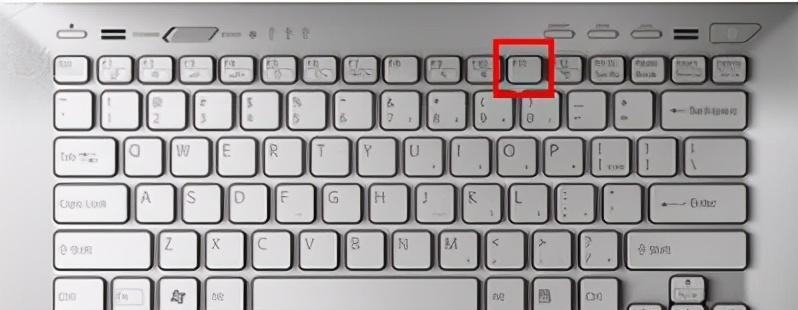
二、F11:切换到全屏模式
按下F11键,可以让当前正在使用的窗口切换到全屏模式。这个快捷键在很多浏览器中都适用,不仅适用于游戏,还适用于其他的应用程序。
三、Alt+Enter:切换窗口全屏模式
有些游戏可能没有提供F11键切换全屏的功能,但你可以尝试使用Alt+Enter快捷键来实现这个目的。在玩游戏的时候,按下Alt+Enter可以让游戏窗口切换到全屏模式。
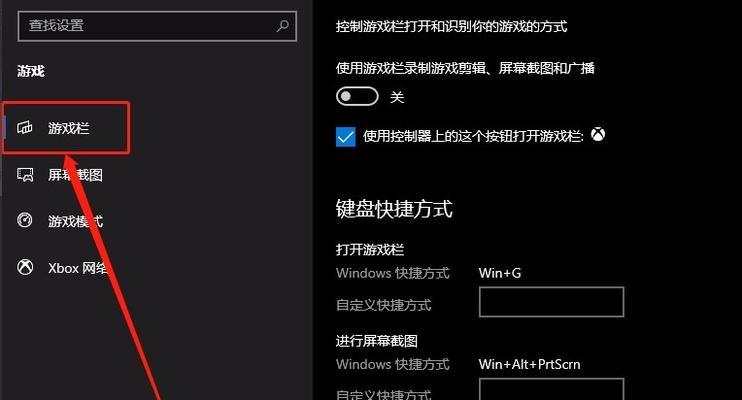
四、Win+G:打开游戏栏
Win+G组合键可以打开系统的游戏栏,这是Win10系统中专门为游戏玩家设计的一个功能。通过游戏栏,你可以方便地对游戏进行录制、截图、调整音量等操作。
五、Win+Alt+R:开始/停止录制
Win+Alt+R组合键可以让你快速开始或停止屏幕录制。当你遇到游戏中的精彩瞬间时,按下这个组合键就能记录下来,分享给朋友或保存留念。
六、Win+Alt+PrtScn:截取屏幕
想要保存游戏画面中的美丽瞬间?使用Win+Alt+PrtScn组合键可以快速截取当前游戏窗口的屏幕,并将截图保存在系统的默认图片文件夹中。
七、Win+向上箭头:最大化当前窗口
在玩游戏时,如果希望将当前窗口最大化,可以使用Win+向上箭头组合键实现。这个快捷键也适用于其他的应用程序,可以提高工作效率。
八、Win+向下箭头:还原当前窗口
当你想要将最大化的窗口还原到原来的大小时,只需按下Win+向下箭头组合键,当前窗口将会还原到之前的尺寸。
九、Win+Shift+向左/向右箭头:移动窗口到另一显示器
如果你拥有多个显示器,并且想要将游戏窗口从一个显示器移动到另一个显示器上,可以使用Win+Shift+向左/向右箭头组合键实现。
十、Win+D:显示桌面
当你在游戏中需要快速切换到桌面时,可以按下Win+D组合键,这样你就可以方便地访问桌面上的其他应用程序或文件。
十一、Win+Tab:切换任务视图
Win+Tab组合键可以打开任务视图,在不退出游戏的情况下,你可以轻松地切换到其他正在运行的应用程序。
十二、Ctrl+Shift+Esc:打开任务管理器
当游戏出现卡顿或其他异常情况时,你可以使用Ctrl+Shift+Esc组合键快速打开任务管理器,查看系统的运行状态,并结束不响应的进程。
十三、Alt+F4:关闭当前窗口
在游戏中遇到需要关闭当前窗口的情况时,可以按下Alt+F4组合键,快速关闭当前正在使用的窗口。
十四、Ctrl+Alt+Del:锁定屏幕
想要在游戏中暂时离开一会儿?按下Ctrl+Alt+Del组合键可以快速锁定屏幕,保护你的隐私和游戏进度。
十五、
通过掌握Win10游戏全屏快捷键,我们可以更加方便地切换到全屏模式,进行游戏录制、截图等操作,提升游戏体验。希望本文介绍的Win10全屏快捷键对您有所帮助。
本文链接:https://www.zuowen100.com/article-7734-1.html

